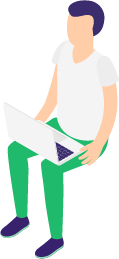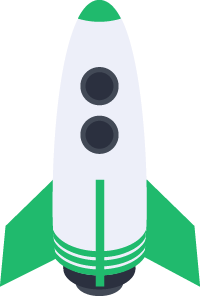ウェブサイトを作成していると、特にiPhoneでページ内のアンカーリンクが2回目以降正しく動作しないという問題に直面することがあります。この問題は、ページがキャッシュから読み込まれる場合や、JavaScriptによるスクロール動作が原因で発生することが多いです。この記事では、その解決方法をjQueryを使って解説します。
問題の概要
iPhoneでは、アンカーリンクを1度クリックすると正しく機能しますが、2回目以降に同じリンクをクリックしても、スクロールが正しく行われないことがあります。これにより、ユーザーがページ内の特定のセクションに飛べなくなってしまいます。
解決方法
この問題を解決するためには、ページが読み込まれた直後にスクロール位置をリセットし、JavaScriptでスクロール動作を制御する必要があります。特に、固定ヘッダーがある場合、その高さを考慮してスクロール位置を調整することが重要です。
コードの説明
以下は、jQueryを使った解決方法です。#header要素を固定ヘッダーに指定し、.main-visualクラスをヒーローセクションに使用しています。
JavaScript
$(document).ready(function() {
var headerHeight = $('#header').outerHeight();
var urlHash = location.hash;
if(urlHash) {
$('body,html').stop().scrollTop(0);
setTimeout(function(){
var target = $(urlHash);
var position = target.offset().top - headerHeight;
$('body,html').stop().animate({scrollTop:position}, 500);
}, 100);
}
$('a[href^="#"]').click(function() {
var href= $(this).attr("href");
var target = $(href);
var position = target.offset().top - headerHeight;
$('body,html').stop().animate({scrollTop:position}, 500);
});
var _window = $(window),
_header = $('#header'),
mainVisualBottom,
startPos,
winScrollTop;
_window.on('scroll', function() {
winScrollTop = $(this).scrollTop();
mainVisualBottom = $('.main-visual').height();
if (winScrollTop >= startPos) {
if(winScrollTop >= mainVisualBottom){
_header.addClass('hide');
}
} else {
_header.removeClass('hide');
}
startPos = winScrollTop;
});
_window.trigger('scroll');
});コードのポイント
- ヘッダーの高さを考慮
固定ヘッダーがある場合、その高さを考慮して、アンカーリンクの位置を調整しています。このコードでは、#header要素の高さを取得し、スクロール位置を計算しています。 - ページ読み込み後のスクロール処理
ページ読み込み時に、URLにハッシュが含まれている場合(例:https://example.com/#section)、一旦スクロール位置を0にリセットし、数ミリ秒後に対象のセクションへスムーズにスクロールさせます。 - クリックイベントでのスクロール
ページ内リンクをクリックした際、ターゲット要素まで滑らかにスクロールします。このときもヘッダーの高さを考慮してスクロール位置を調整します。 - スクロールイベントによるヘッダーの表示制御
スクロール位置に応じて、ヘッダーの表示/非表示を切り替える機能を追加しています。これにより、より洗練されたユーザーインターフェースが実現します。
まとめ
この方法を使うことで、iPhoneでの2回目以降のアンカーリンクがうまく動作しない問題を解決できます。特に、固定ヘッダーがある場合にスクロール位置を調整することが重要です。このスクリプトを実装して、ユーザーに快適なナビゲーションを提供しましょう。